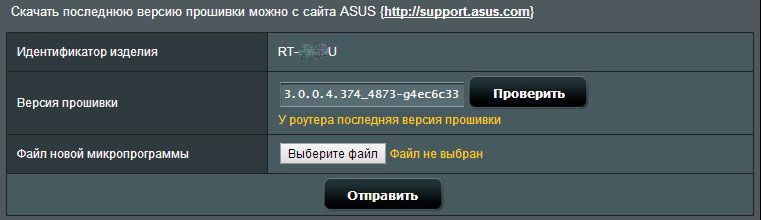Роутер RT-N15U розроблений для організації мережі в офісах та приватних будинках. Завдяки USB-порту, користувачі можуть використовувати прилад як UPnP-, FTP- або принт-сервера. Скориставшись цим маршрутизатором, можна створювати кілька бездротових мереж. Як налаштувати цей прилад для продуктивної роботи? Розглянемо детальніше.

Користувачі можуть оцінити всі можливості пристрою
Характеристики:
- USB-порт;
- IPTV — є;
- PPTP, PPPoE, L2TP, IPsec;
- 2,4 ГГц;
- 1 Гбіт / с;
- 2 вбудовані антени;
- роутер оснащений 4 LAN-портами.
інтерфейс
Всі настройки ASUS RT-N15U виконуються через меню інтерфейсу. Щоб зайти в нього, радимо ввести «192.168.1.1». Система попросить заповнити поля login / pass, для нового обладнання ці дані завжди однакові — введіть admin / admin. Якщо IP пристрою раніше змінювався або змінювалася конфігурація, поверніться вихідні установки, затиснувши клавішу reset.
Налаштування Wi-Fi
У пункті «Бездротова мережа» розділу «Додаткові параметри» необхідно ввести такі дані:
- шифрування WPA — AES або TKIP;
- SSID — придумайте назву для нової мережі;
- WPA2-Personal;
- режим — auto;
- ключ — впишіть запам’ятовується ключове слово.
- перевіривши правильність внесеної інформації, збережіть конфігурацію, клікнувши по «Застосувати». Wi-Fi буде працювати практично відразу.
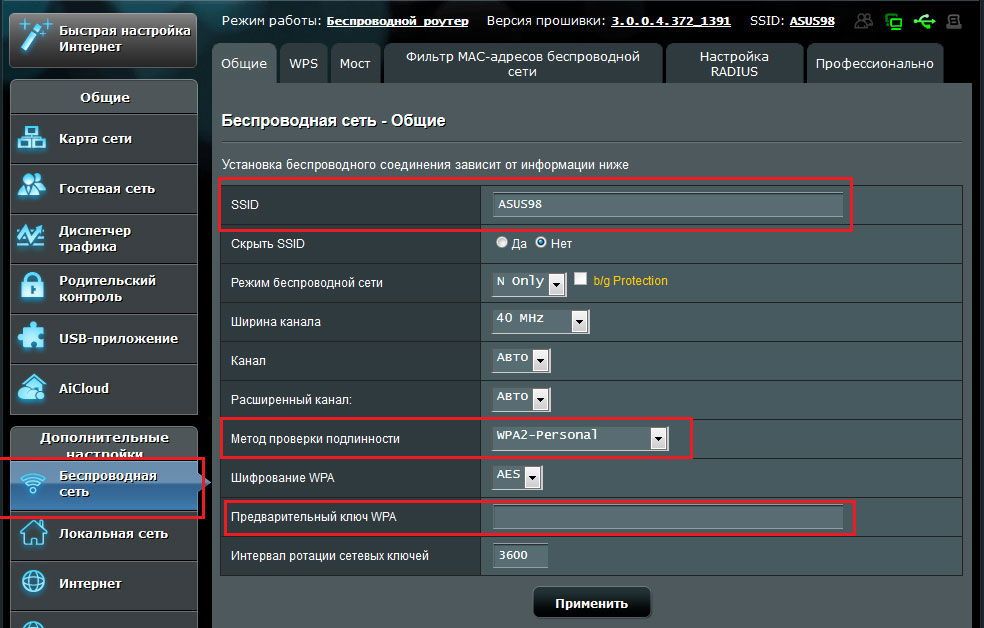
Налаштування інтернету
Щоб на роутері ASUS RT-N15U налаштувати доступ до Всесвітньої мережі, перейдіть в пункт WAN в додаткових параметрах. Залежно від провайдера, потрібно вибрати конкретний тип підключення і налаштувати його під свої потреби.
РРРоЕ-підключення
В цьому випадку радимо заповнити поля таким чином:
- MTU — одна тисячу чотиреста сімдесят два;
- тип — РРРоЕ;
- login / pass користувача — введіть інформацію, вписану в договорі;
- виставте прапор навпроти поля «Отримати IP-address автоматично».
Інші поля краще не чіпати. Якщо ви коректно заповніть рядки вище, інтернет з’явиться відразу ж.
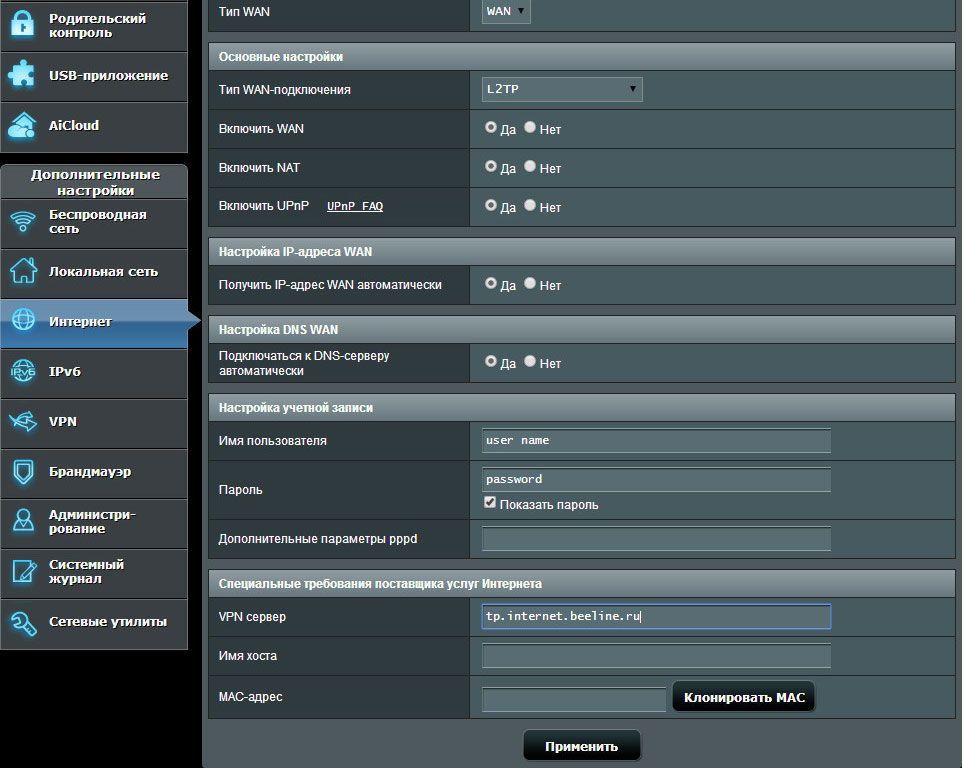
РРТР-підключення
ASUS RT-N15U при отриманні IP-adress в auto режимі можна налаштувати і для РРТР, досить вписати ці параметри роутера:
- ім’я та пароль — видаються провайдером;
- тип — РРТР;
- сервер PPTP / L2TP (VPN) або Heart-Beat. Тут важливо вписати назву vpn-сервера або IP-адреса, прописані в договорі;
- NAT, UPnP, WAN — включити;
- підключитися до DNS і IP-address автоматично;
- застосуйте зміни.
Якщо локальний IP-адреса статичний, важливо прописати конкретну маску підмережі, шлюз, IP адреса, а також DNS сервер 2 і 1. Не забудьте відключити опцію автоматичного підключення до DNS і IP адресою.
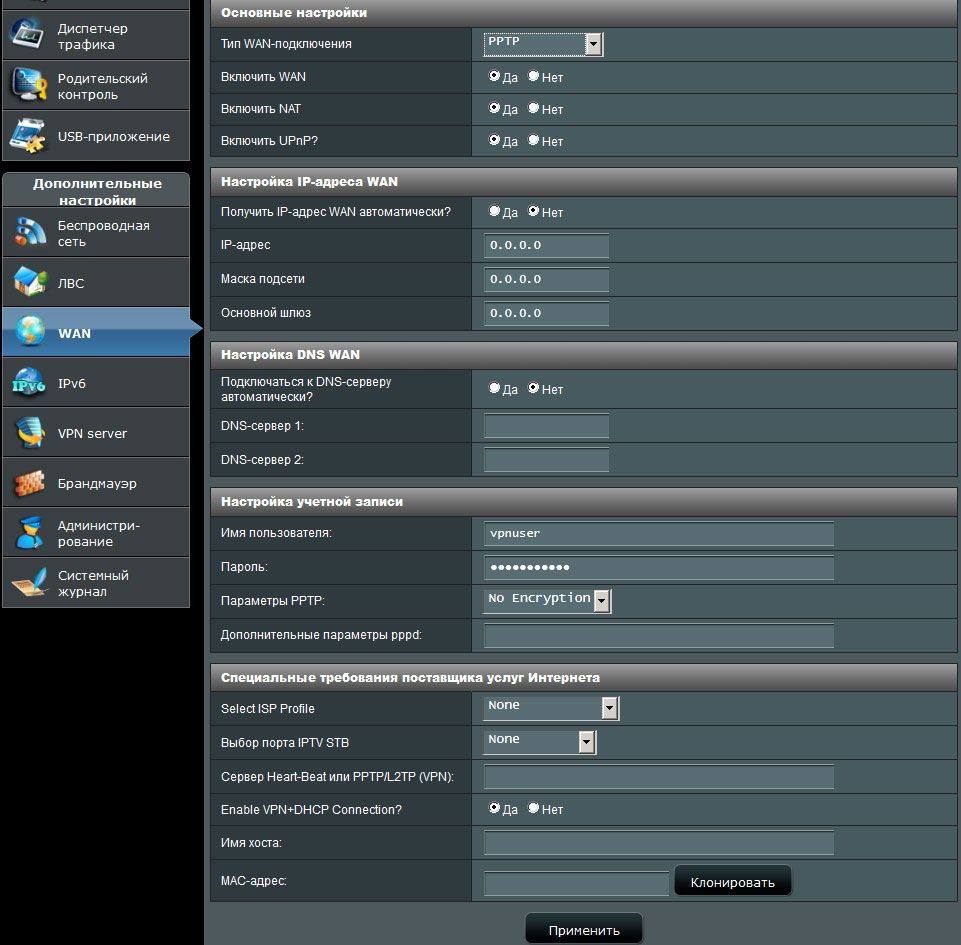
Як відновити систему
Параметри приладу ASUS RT-N15U можна зберігати і відновлювати. Досить перейти в пункт Адміністрування в додаткових параметрах інтерфейсу. Там є три клавіші: завантажити / зберегти / відновити настройки. Залежно від завдання, клікніть по потрібної клавіші. Пам’ятайте, що при виборі «Відновити» система поверне параметри до первинних, тобто заводським.

Завантажити раніше збережену конфігурацію можна, натиснувши на «Завантажити». Чи залишиться вказати шлях до файлу і застосувати параметри.
прошивка
Прилад прошивають для поліпшення ефективності. Радимо спочатку перевернути роутер і вивчити наклейку на задній панелі. Тут ви побачите версію і номер ревізії, для яких і потрібно буде завантажити останню прошивку. На офіційному ресурсі ASUS регулярно з’являються нові оновлення.